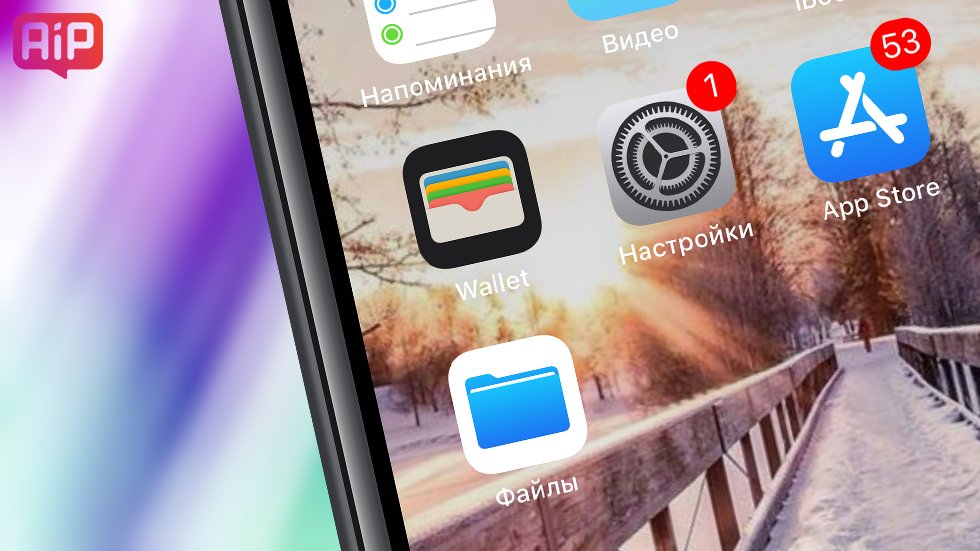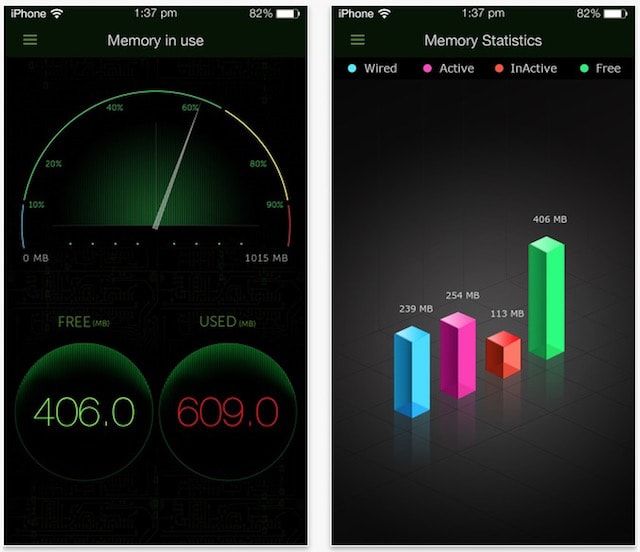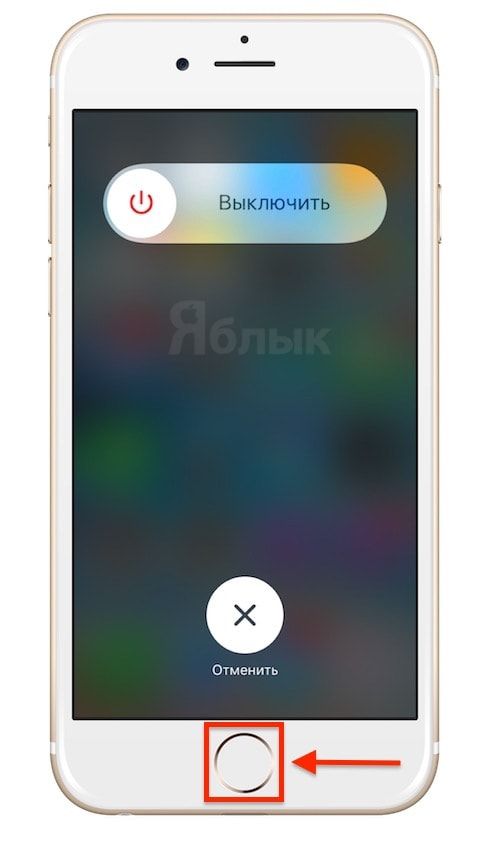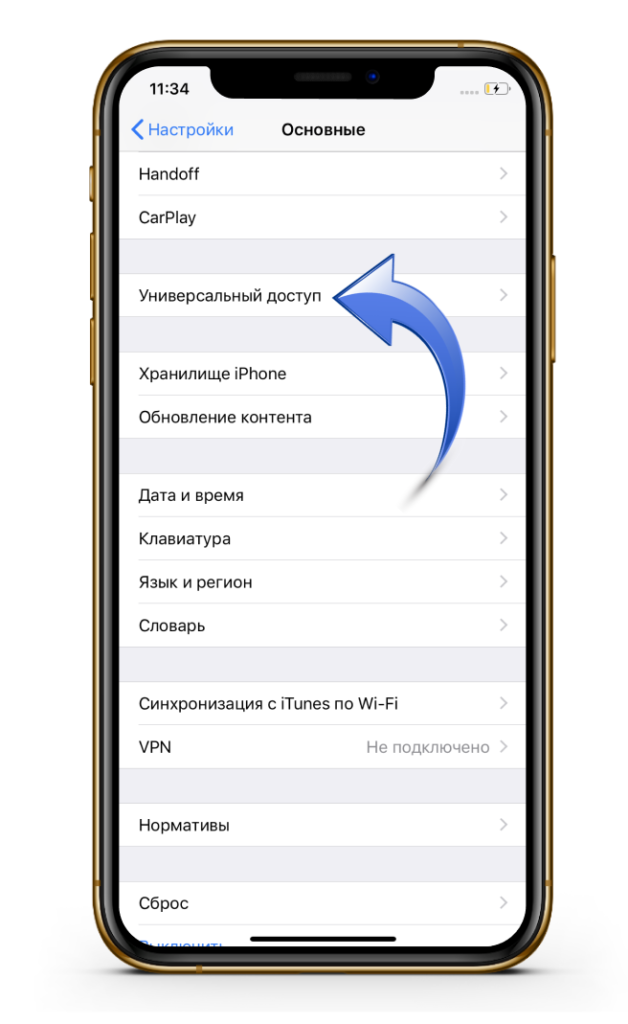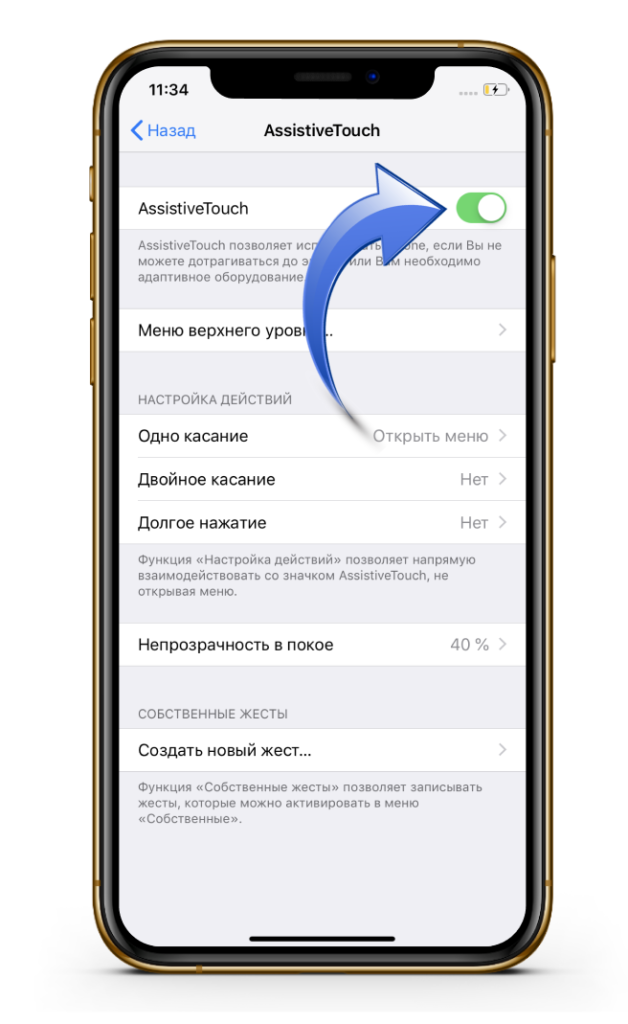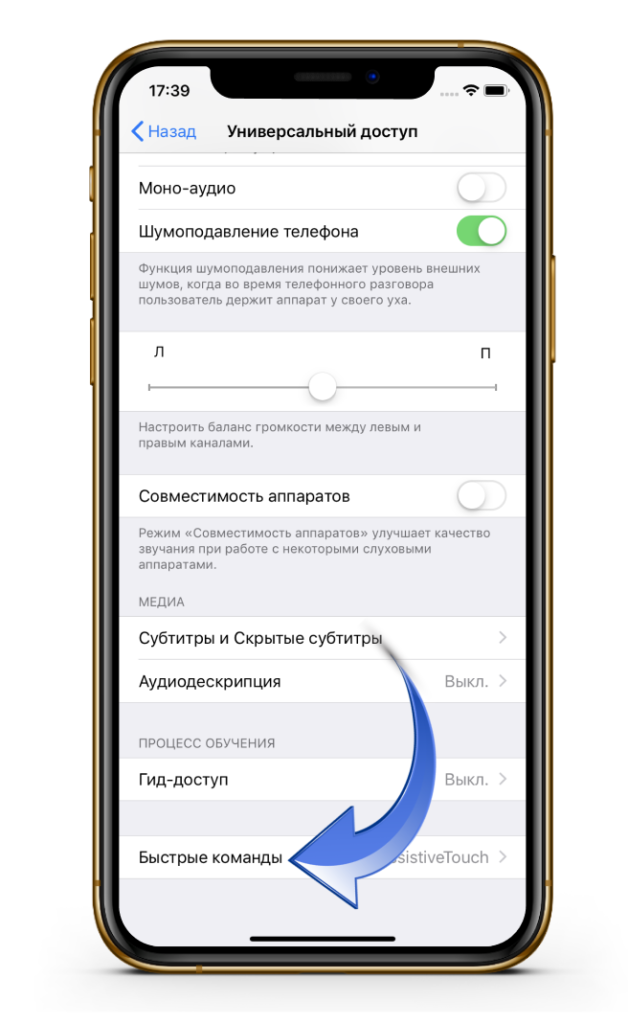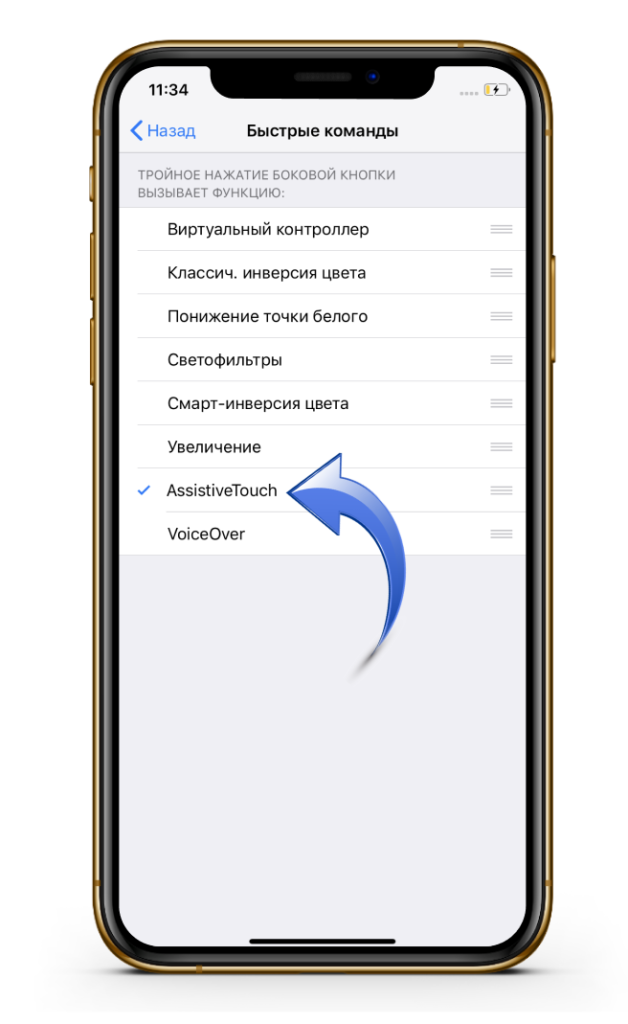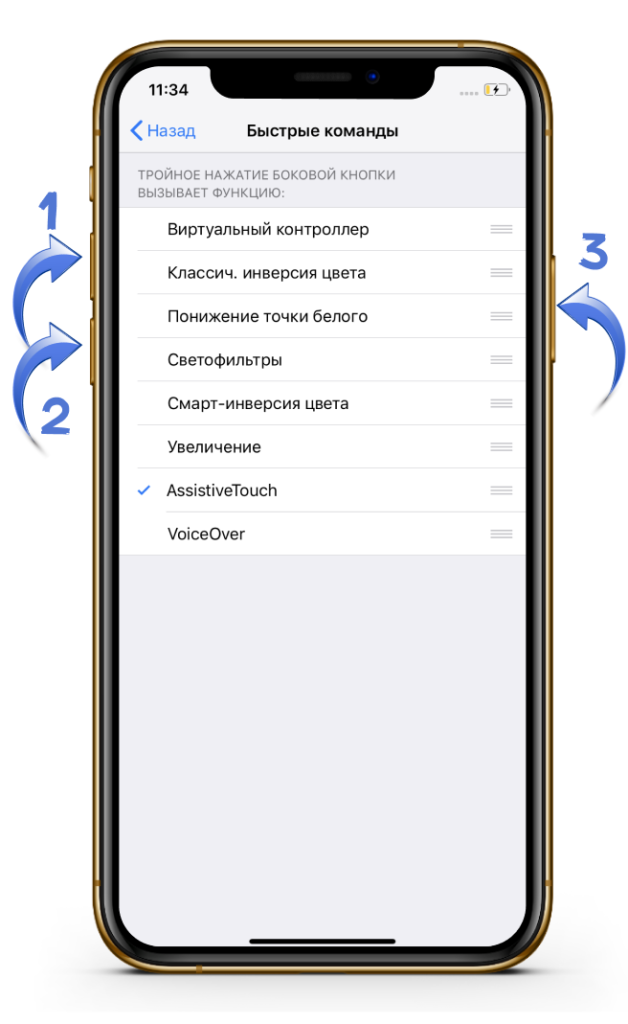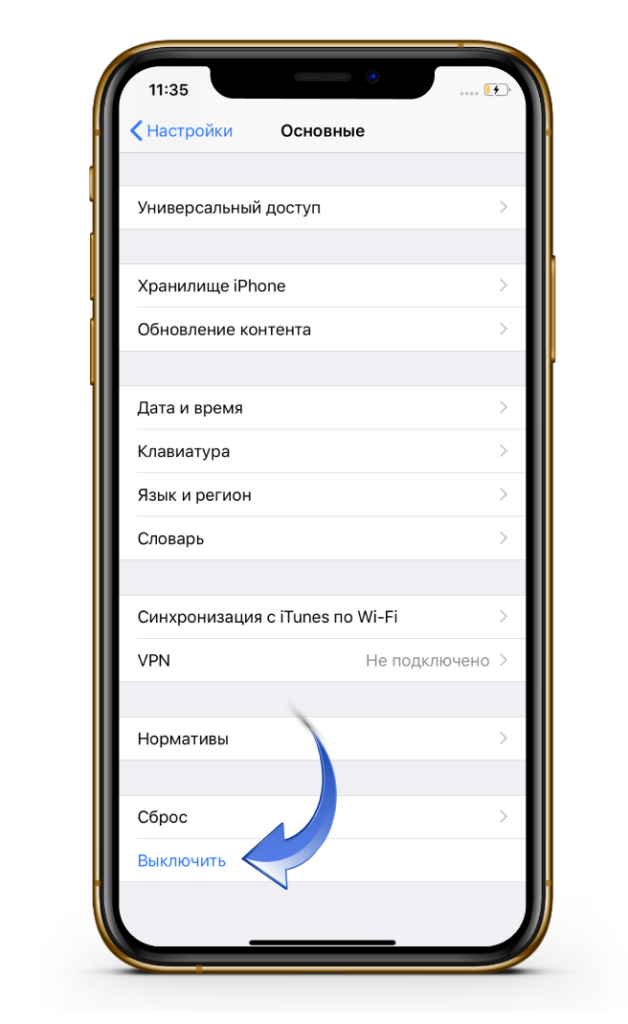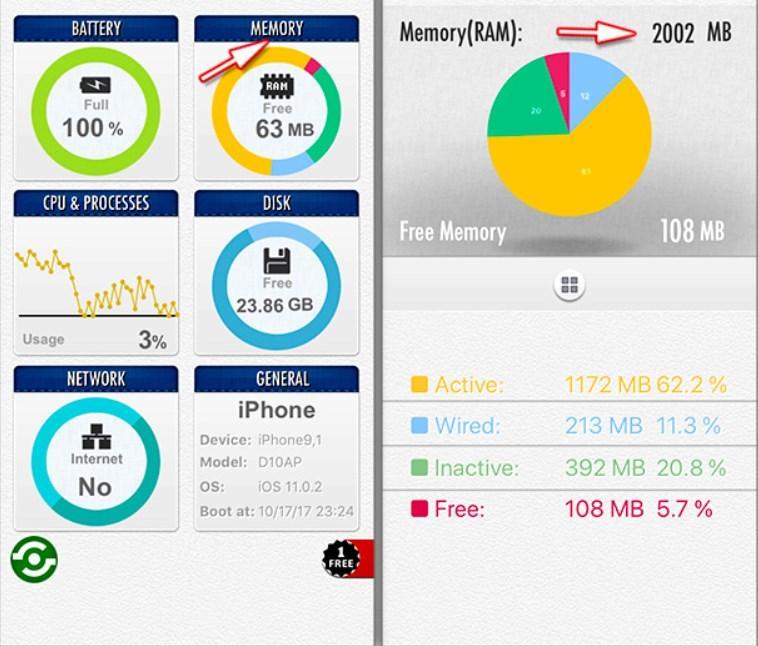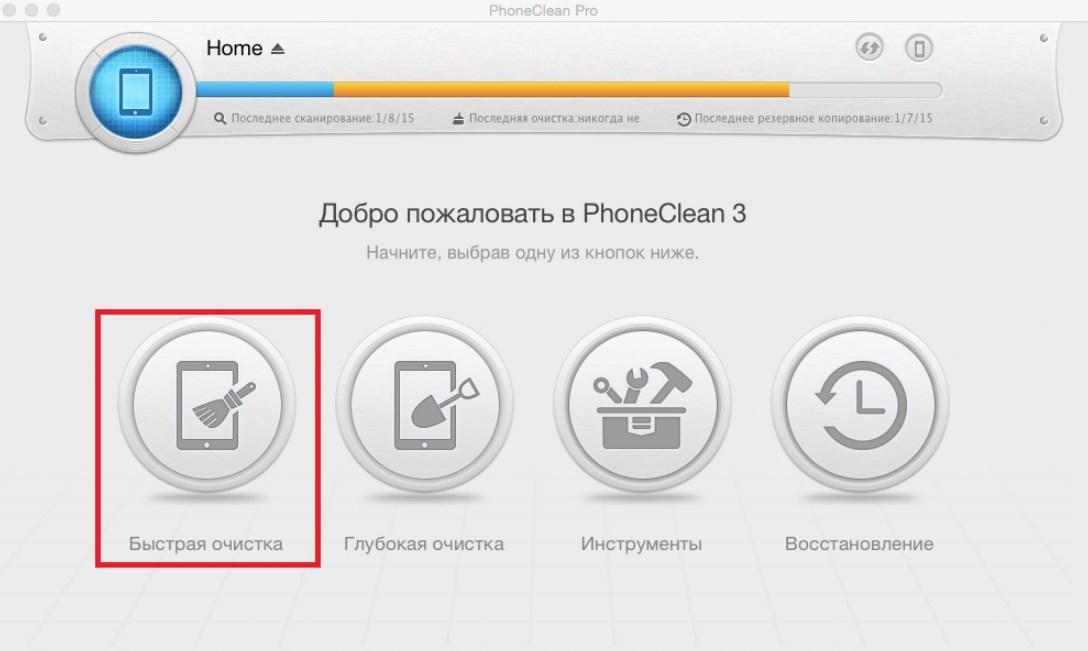- Как почистить оперативную память iPhone и iPad
- Как почистить оперативную память iPhone и iPad
- Как очистить оперативную память (RAM) iPhone без перезагрузки и джейлбрейка
- Как освободить оперативную память iOS-устройства без перезагрузки
- Как очистить оперативную память на iPhone X, XS, XR
- Как очистить оперативную память на айфоне
- Что такое оперативная память на айфоне
- Как проверить загруженность оперативной памяти на айфоне
- Как очистить оперативную память на айфоне 5, 7, 10 и других моделях
- Использование специальных приложений для очистки оперативной памяти на айфоне
- iMyFone Umate
- Cisdem Iphone Cleaner
- Phone Clean
- Как удалить приложения из памяти устройства
Как почистить оперативную память iPhone и iPad
Простая, но эффективная операция.
Замечаете, как ваш iPhone или iPad иногда начинает подтормаживать при выполнении не самых сложных операций? Задумываться об апгрейде или грешить на несовершенство последних версий iOS стоит далеко не всегда — подобная проблема решается банальным очищением оперативной памяти.
iPhone и iPad устроены так, что пользователям не приходится заботиться об использовании оперативной памяти, отслеживая количество запущенных приложений. И именно это едва ли не больше всего нравится новоиспеченным владельцам мобильной техники Apple, перешедшим на iPhone и iPad с Android-устройств.
Однако время от времени очищать оперативную память нужно и на iPhone и iPad. Каждый день утруждать себя этим занятием не нужно, но в моменты, когда устройство начинает хоть немного подтормаживать, лучше всего прибегнуть к описанному ниже простому и эффективному способу очистки оперативной памяти.
Примечание: на iPhone X данный способ не работает.
Как почистить оперативную память iPhone и iPad
Шаг 1. Разблокируйте свой iPhone или iPad
Шаг 2. Нажмите кнопку Питание и удерживайте ее до тех пор, пока на экране появится слайдер «Выключить»
Шаг 3. Удерживайте кнопку Домой в течение 5-20 секунд, ровно до тех пор, пока вас опять не перебросит на системный экран. Слайдер «Выключить» не трогаем.
Готово! Вот такая простая операция отвечает за очищение оперативной памяти и перезагрузка для ее выполнения не требуется. Прибегать к очищению оперативной памяти вы можете каждый раз, когда замечаете, что приложения и игры начинают работать медленно или вовсе подвисают.
Поставьте 5 звезд внизу статьи, если нравится эта тема. Подписывайтесь на нас Telegram , ВКонтакте , Instagram , Facebook , Twitter , YouTube .
Источник
Как очистить оперативную память (RAM) iPhone без перезагрузки и джейлбрейка
При запуске приложений на iPhone, iPod touch и iPad платформа iOS динамически распределяет системную память (не путать со встроенным хранилищем), отводя ее отдельные участки под основные и фоновые задачи. При этом использование памяти для неактивных программ в фоновом режиме приостанавливается.
В большинстве случаев iOS эффективно распределяет оперативную память с целью сделать доступ к наиболее часто используемым приложениям максимально быстрым. В операционной системе не предусмотрен так называемый процесс сбора мусора, позволяющий удалять невостребованные программами объекты, а некоторые приложения имеют тенденцию забирать себе часть памяти и не освобождать ее по запросу ОС. В результате этого производительность устройства существенно снижается.
Решить эту проблему можно, перезагрузив iPhone, iPod touch или iPad. Однако существует и другой способ освободить память, не требующий перезагрузки.
До и после очистки памяти можно провести мониторинг системы, к примеру, с помощью приложения System Monitor от Tekton Technologies и проверить эффективность.
Как освободить оперативную память iOS-устройства без перезагрузки
1. Разблокируйте iPhone или iPad.
2. Нажмите и удерживайте кнопку питания до тех пор, пока вверху экрана не появится слайдер «Выключить».
3. Вместо того, чтобы воспользоваться слайдером, нажмите и удерживайте кнопку Home до тех пор, пока снова не появится домашний экран (5-20 секунд).
Все вышеперечисленное позволяет перезапустить отвечающее за главный экран системное приложение SpringBoard и освободить память (другими словами сделать респринг), занятую фоновыми процессами, которые уже некоторое время неактивны.
Стоит отметить, что описанные выше действия не позволяют удалить приложения из диспетчера задач iOS. Это связано с тем, что в диспетчере задач отображаются недавно использованные приложения, находящиеся в режиме ожидания. Представленный выше способ можно использовать, когда открытые программы вдруг перестают отвечать или работают очень медленно. Очистка ОЗУ при запущенном приложении удалит его из оперативной памяти.
Вышеописанный метод очистки станет весьма полезным владельцам старых моделей iPhone с оперативкой 1 ГБ и меньше. Отметим, что текущая версия iPad Pro оснащена 4 ГБ ОЗУ, а iPhone 6s, iPad Air 2 и iPad mini 4 – 2 ГБ.
Стоит обратить внимание на то, что принудительное завершение работы приложения путем удаления его из диспетчера задач не продлевает срок службы батареи, а наоборот, уменьшает.
Источник
Как очистить оперативную память на iPhone X, XS, XR
Некоторые приложения в iOS забирают под свои нужды часть оперативной памяти и не освобождают ее, что, конечно, неудивительно. В результате этого снижается производительность устройства, будь то iPhone или iPad. Процесс очистки рекомендуется делать, когда гаджет действительно устает, или для профилактики — хотя бы один раз в неделю.
По сравнению с iPhone 4, 5, 6, 7, 8 (а так же S и Plus модификаций) в моделях iPhone X, XS, XR процесс очистки оперативной памяти отличается, так как отсутствует кнопка «Домой».
Для начала вам нужно открыть «Настройки» — пункт «Основные».
Тут следует найти строчку «Универсальный доступ» и нажать на нее.
Пролистав немного вниз, вы увидите подпункт AssistiveTouch, его необходимо активировать.
AssistiveTouch — это виртуальная кнопка, которую можно включить на экране вашего iPhone или iPad. С ее помощью можно вызвать многофункциональное меню и осуществлять через него различные действия.
Далее вам следует вернуться в предыдущее меню, пролистать в самый низ и найти «Быстрые команды».
Тут нажимаете на AssistiveTouch, справа появится галочка.
Теперь при тройном нажатии на кнопку питания вашего Айфона будет появляться (или пропадать) та самая виртуальная кнопка. Для очистки оперативной памяти нужно попасть в режим выключения, это можно сделать двумя способами:
Нажать поочередно на кнопку увеличения и уменьшения громкости, а затем зажать кнопку питания. Выполнять эти действия необходимо быстро. Если вдруг не поняли как это делается, можно спуститься в самый низ инструкции, там все в видео формате.
Или можно просто перейти в «Настройки» — «Основные» — «Выключить».
Как только вы окажетесь на экране выключения, вам следует нажать на кнопку AssistiveTouch и удерживать виртуальную кнопку «Домой».
Спустя пару секунд экран выключения исчезнет, и очистка будет завершена!
Так же вы можете посмотреть эту инструкцию в видео формате:
Источник
Как очистить оперативную память на айфоне
При запуске приложений мобильные устройства, работающие на операционной системе iOS, динамически распределяют их в оперативную, то есть системную память. Довольно часто ее путают со встроенным хранилищем. По мере загруженности смартфона отдельные участки памяти отводятся для основных, другие для выполнения фоновых задач. Для неактивных приложений, работающих в фоновом режиме, использование встроенной памяти приостанавливается.
Что такое оперативная память на айфоне
При выборе ПК, планшета и мобильного устройства большинство потенциальных покупателей при ознакомлении с техническими характеристиками устройства обращает внимание на объем оперативной памяти. Дело в том, что от этого напрямую зависит скорость обработки пакетных данных и количество операций, производимых за единицу времени. Отсюда следует, что чем больше у iPhone памяти, тем быстрее он будет «думать».
К сведению! В мобильных устройствах память делится на две разновидности: постоянная, предназначенная для хранения персональных данных пользователя (фото, видео, сообщения и т. д.), и оперативная, предназначенная для оптимизированной работы телефона.
Разработчики компании Apple ни в настройках телефона, ни на коробке не указывают сведения об объеме оперативной памяти, но это еще не значит, что ее нельзя вычислить иным способом.
Как проверить загруженность оперативной памяти на айфоне
Прежде чем выяснить, как почистить оперативку на айфоне, необходимо ознакомиться с инструкцией, как проверять ее загруженность. Сделать это можно с помощью сторонних приложений. Наибольшей популярностью пользуется утилита System Util Dashboard Free.
Приложение отображает объем оперативной памяти iPhonе в разделе «Mеmory», необходимо на него тапнуть и на экране отобразится параметр, который был нужен.
Результат проверки айфон 7, где написано, что он оснащен 2 Gb оперативки
Обратите внимание! Приложение совершенно бесплатное и использовать его может любой пользователь, у которого есть индивидуальный Apple ID.
Как очистить оперативную память на айфоне 5, 7, 10 и других моделях
В большинстве случаев операционная система гаджета эффективно распределяет свои ресурсы, благодаря чему операции совершаются достаточно быстро. В iOS отсутствует такая опция, как сбор мусора, из-за чего все невостребованные системные файлы удаляются без возможности восстановления. Именно эта особенность работы позволяет сделать устройства Apple такими быстрыми в сравнении с Android.
Чтобы освободить оперативку, как правило, достаточно просто перезагрузить устройство. Но есть и другой метод, который не требует принудительной перезагрузки.
Инструкция, как очистить оперативку на айфоне, выглядит следующим образом:
- Разблокировать мобильное устройство или планшет от американского производителя.
- Нажать и удерживать кнопку питания до тех пор, пока на экране не отобразится опция «Выключить».
- Нажимать на эту кнопку не стоит, вместо этого пользователю следует зажать кнопку «Home» на 10-20 сек., пока на экране не отобразится домашняя страница.
Эти простые манипуляции позволяют перезагрузить системное приложение SpringBoard, отвечающее за главный экран и высвобождение памяти.
Обратите внимание! Данный способ не позволяет удалить программы и компоненты из диспетчера задач операционной системы. Обусловлено это тем, что там отображаются исключительно недавно используемые программные компоненты, пребывающие в режиме ожидания.
Объем оперативки всех моделей телефонов Apple
Этот способ эффективнее всего использовать обладателям старых моделей айфонов с объемом оперативной памяти не более 1 Гб.
Использование специальных приложений для очистки оперативной памяти на айфоне
Очищать оперативку также можно с помощью сторонних приложений. Пользователи отмечают эффективность лишь нескольких, с которыми следует ознакомиться более детально.
iMyFone Umate
Мощное приложение с простым и понятным интерфейсом и большими функциональными возможностями. Интуитивно используемый в ней алгоритм распознает и удаляет все ненужные файлы и кэш, увеличивая производительность гаджета.
Cisdem Iphone Cleaner
Приложение адаптировано под iPad и iPod помимо телефона. С его помощью удается удалять временные файлы, кэш, cookie и автономные данные. Функционал довольно обширный, предлагает пользователям резервное копирование информации и поиск больших пакетных данных.
Обратите внимание! Приложение дополнительно оснащено встроенным файловым менеджером, который в режиме реального времени отображает объемы свободного и занятого пространства.
Phone Clean
Пожалуй, одно из самых востребованных приложений. Оно позволяет не только эффективно оптимизировать работу устройства, но и предупреждает утечку информации, гарантируя ее качественную защиту. Разработчики постоянно усовершенствуют свое «дитя», ими внедряются инновационные функции.
Программа PhoneClean для высвобождения оперативки
Как удалить приложения из памяти устройства
Чтобы очистить оперативную память iPhone, можно удалить и приложения. Пожалуй, самый простой в реализации и традиционный метод чистить ненужные файлы — это их удаление через рабочий стол. Алгоритм действий выглядит следующим образом:
- Тапнуть на любое место рабочего стола iPhone и удерживать касание несколько секунд. После этого отобразится анимация, позволяющая перемещать и удалять плитки приложений. В процессе они начинают дрожать.
- Удалять можно лишь те приложения, в верхнем левом углу которых отображается характерный крестик. Необходимо нажать на крестик и подтвердить свое действие, дополнительно нажав «Удалить».
Важно! Принудительное завершение работы программ путем удаления их из диспетчера задач оказывает весьма плохое воздействие на работоспособность батареи.
Чистить оперативную память на мобильных устройствах от Apple можно несколькими способами. Какой использовать удобнее всего, каждый пользователь определяет для себя сам.
Источник